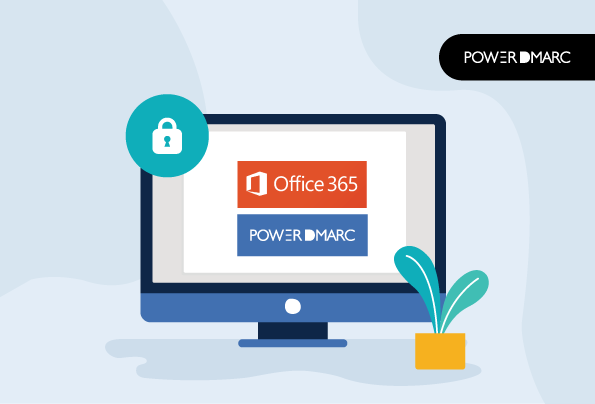Microsoft soutient et encourage les utilisateurs d'Office 365 à adopter des protocoles d'authentification du courrier électronique tels que DMARC à l'unanimité dans tous leurs domaines enregistrés. Dans ce blog, nous expliquons les processus de configuration de DMARC pour valider vos emails Office 365 pour ceux ayant :
- Adresses de routage d'e-mails en ligne avec Microsoft
- Domaines personnalisés ajoutés dans le centre d'administration
- Domaines parqués ou inactifs, mais enregistrés
À partir de décembre 2023, les rapports suggèrent que le nombre d'utilisateurs actifs d'Office 365 dans le monde dépassait les 9 millions par jour, avec 345 millions de membres payants. Au deuxième trimestre 2023, Microsoft a été désigné par diverses sources comme la marque la plus usurpée dans les escroqueries par hameçonnage. Les cybercriminels pratiquent la fraude par courriel en déjouant les solutions de sécurité intégrées de Microsoft, qui, à elles seules, ne sont pas assez puissantes pour empêcher toutes les attaques. C'est pourquoi des protocoles supplémentaires tels que DMARC sont impératifs pour renforcer votre mécanisme de défense.
Découvrons comment configurer DMARC Office 365 pour prévenir les menaces par courriel sophistiquées.
Pourquoi configurer Office 365 DMARC ?
Office 365 est livré avec des solutions anti-spam et des systèmes de sécurité des courriels déjà intégrées à sa suite de sécurité. Pourquoi donc avoir besoin de DMARC Office 365 pour l'authentification ? Parce que ces solutions ne protègent que contre les courriels de courriels d'hameçonnage envoyés à votre domaine. Le protocole d'authentification DMARC est votre solution de prévention du phishing sortant. Il permet aux propriétaires de domaines de spécifier aux serveurs de messagerie destinataires comment répondre aux courriels envoyés depuis votre domaine qui échouent à l'authentification. DMARC réduit également le risque que des messages légitimes atterrissent dans le dossier spam.
DMARC utilise deux pratiques d'authentification standard, à savoir SPF et DKIM. Ces pratiques permettent de valider l'authenticité des courriels. Votre politique DMARC Office 365 peut offrir une protection renforcée contre les attaques par usurpation d'identité et le spoofing.
La mise en place de DMARC pour les emails Office 365 est plus importante que jamais dans le scénario actuel car :
- Les agences fédérales ont émis des mises en garde contre les pirates informatiques qui exploitent l'absence ou la faiblesse des politiques DMARC. politiques DMARC absentes ou faibles
- La conformité à DMARC est obligatoire pour les expéditeurs en masse de Yahoo et Google
- Le rapport du rapport IC3 du FBI désigne les États-Unis comme le pays le plus touché par les attaques d'hameçonnage.
- IBM rapporte qu'une entreprise sur cinq est touchée par des violations de données dues à la perte ou au vol d'informations d'identification.
Avez-vous vraiment besoin de DMARC lorsque vous utilisez Office 365 ?
Les entreprises se font souvent des idées fausses : elles pensent qu'Office 365 les met à l'abri du spam et des courriels frauduleux. Cependant, en mai 2020, une série d'attaques par hameçonnage ont été menées contre plusieurs compagnies d'assurance du Moyen-Orient. Les attaquants ont utilisé Office 365, provoquant d'importantes pertes de données et des failles de sécurité. Voici donc ce que nous avons appris de cette affaire :
Raison 1 : la solution de sécurité de Microsoft n'est pas infaillible
C'est pourquoi il ne suffit pas de s'appuyer sur les solutions de sécurité intégrées de Microsoft. Des efforts externes doivent être faits pour protéger votre domaine, ce qui peut être une grave erreur.
Raison 2 : Vous devez configurer DMARC Office 365 pour vous protéger contre les attaques sortantes.
Si les solutions de sécurité intégrées d'Office 365 peuvent offrir une protection contre les menaces liées aux e-mails entrants et les tentatives de phishing, vous devez néanmoins vous assurer que les messages sortants envoyés depuis votre propre domaine sont authentifiés efficacement avant d'atterrir dans les boîtes de réception de vos clients et partenaires. C'est là que DMARC pour Office 365 intervient.
Raison 3 : DMARC vous aidera à surveiller vos canaux de courrier électronique
DMARC ne protège pas seulement votre domaine contre l'usurpation de nom de domaine et les attaques de phishing. Il vous aide également à surveiller vos canaux de courrier électronique. Que vous appliquiez une politique stricte telle que "rejet/quarantaine" ou une politique plus souple telle que "aucun", vous pouvez suivre vos résultats d'authentification à l'aide des Rapports DMARC. Ces rapports sont envoyés soit à votre adresse électronique, soit à un outil d'analyse de rapports DMARC qui analyse les rapports DMARC. Le contrôle permet de s'assurer que vos courriels légitimes sont délivrés avec succès.
Comment fonctionne DMARC dans Office 365 ?
Pour mettre en œuvre DMARC dans Office 365, les propriétaires de domaines doivent publier des enregistrements DMARC dans leurs paramètres DNS. Ils peuvent spécifier leur politique préférée (aucune, quarantaine ou rejet). Ils peuvent même configurer leurs emails Office 365 usurpés pour qu'ils soient rejetés par les serveurs de réception.
Les administrateurs d'Office 365 peuvent gérer les paramètres DMARC via le centre d'administration Exchange ou des commandes PowerShell.
Vous pouvez également configurer DMARC Office 365 pour demander des rapports sur la façon dont les courriels de votre domaine sont traités par des tiers.
Voyons maintenant comment mettre en œuvre DMARC Office 365 :
Éléments à prendre en compte avant de commencer
Selon les documents de documents de Microsoft:
- Si vous utilisez MOERA (Microsoft Online Email Routing Address) qui doit se terminer par onmicrosoft.com, SPF et DKIM seront déjà configurés pour lui. Cependant, vous devrez créer vos enregistrements DMARC à l'aide du centre d'administration Microsoft 365.
- Si vous utilisez un ou plusieurs domaines personnalisés tels que example.com, vous devrez configurer manuellement SPF, DKIM et DMARC pour votre domaine.
- Pour vos domaines parqués (domaines inactifs), Microsoft vous recommande de vous assurer que vous spécifiez explicitement qu'aucun courriel ne doit être envoyé à partir de ces domaines. Sinon, ces domaines peuvent être utilisés dans des attaques de spoofing et de phishing.
- Pour les messages transférés ou modifiés en transit, il est essentiel de configurer l'option ARC. Cela permet de préserver les en-têtes d'authentification de votre courrier électronique d'origine malgré les modifications, pour une authentification précise.
Comment configurer DMARC pour Office 365 ?
DMARC (Domain-based Message Authentication, Reporting, and Conformance) est un enregistrement TXT dans le DNS de votre domaine. DMARC constitue la première défense contre les menaces véhiculées par le courrier électronique provenant de votre propre domaine. Avant de configurer DMARC, votre domaine doit contenir des enregistrements SPF ou DKIM ou, mieux encore, les deux, pour une protection avancée.
Si vous utilisez un domaine personnalisé, vous trouverez ci-dessous les étapes à suivre pour créer votre enregistrement DMARC. Notez qu'il n'est pas obligatoire de configurer à la fois SPF et DKIM pour mettre en place DMARC. Il est toutefois recommandé d'ajouter une couche de protection supplémentaire.
Étape 1 : Identifier les sources d'email valides pour votre domaine
Il s'agit des adresses IP sources (y compris les tiers) que vous souhaitez autoriser à envoyer des courriels en votre nom.
Étape 2 : Configurer le SPF pour votre domaine
Vous devez maintenant configurer SPF pour la vérification de l'expéditeur. Pour ce faire, créez un enregistrement SPF TXT qui inclura toutes vos sources d'envoi valides, y compris les fournisseurs d'e-mails externes. Vous pouvez vous inscrire gratuitement sur PowerDMARC et utiliser notre outil de génération d'enregistrements SPF pour créer votre enregistrement.
Étape 3 : Configurer DKIM pour votre domaine
Vous devez configurer SPF ou DKIM pour votre domaine afin d'activer DMARC Office 365. Nous recommandons de configurer DKIM pour ajouter une couche de sécurité supplémentaire aux courriels de votre domaine. Vous pouvez vous inscrire gratuitement sur PowerDMARC et utiliser notre outil de génération d'enregistrement SPF pour créer votre enregistrement.
Étape 4 : Créer un enregistrement DMARC TXT
Vous pouvez utiliser le générateur d'enregistrements DMARC gratuit de PowerDMARC. générateur d'enregistrements DMARC gratuit de PowerDMARC. Générez instantanément un enregistrement avec la syntaxe correcte à publier dans votre DNS et configurez DMARC pour votre domaine !
Notez que seule une politique de mise en œuvre de rejeter peut empêcher efficacement les attaques par usurpation d'identité. Nous vous recommandons de commencer par une politique d'application aucune et de surveiller régulièrement votre trafic de courrier électronique. Procédez ainsi pendant un certain temps avant de passer à l'application de la politique.
Pour votre enregistrement DMARC, définissez votre mode de politique (none/quarantine/reject), et une adresse électronique dans le champ "rua" si vous souhaitez recevoir des rapports DMARC.
dans le champ "rua" si vous souhaitez recevoir des rapports DMARC.
| Politique DMARC | Type de politique | Syntaxe | Action |
|---|---|---|---|
| aucun | détendu/non-action/permissif | p=none ; | Ne rien faire contre les messages qui échouent à l'authentification, c'est-à-dire les délivrer. |
| quarantaine | appliqué | p=quarantaine ; | Mettre en quarantaine les messages qui ne répondent pas aux critères DMARC |
| rejeter | appliqué | p=rejeter ; | Rejeter les messages qui ne répondent pas aux critères DMARC |
La syntaxe de votre enregistrement DMARC peut ressembler à ceci :
v=DMARC1 ; p=reject ; rua=mailto:reporting@example.com ;
Cet enregistrement est soumis à une politique de "rejet" et le rapport DMARC global est activé pour le domaine.
Etapes pour ajouter un enregistrement DMARC à Office 365 à l'aide du Centre d'administration Microsoft
Pour ajouter votre enregistrement DMARC Office 365 pour domaines MOERA (*domaines onmicrosoft.com)voici les étapes à suivre:
1. Connectez-vous à votre centre d'administration Microsoft
2. Allez à Tout afficher > Paramètres > Domaines
3. Sélectionnez votre domaine *onmicrosoft.com dans la liste des domaines de la page Domaines pour ouvrir la page Détails du domaine.
4. Cliquez sur l'onglet Enregistrements DNS de cette page et sélectionnez + Ajouter un enregistrement
5. Une zone de texte apparaît pour ajouter un nouvel enregistrement DMARC, avec différents champs. Vous trouverez ci-dessous les valeurs que vous devez indiquer pour les champs spécifiques :
Type: TXT
Nom: _dmarc
TTL: 1 heure
Valeur( collez la valeur de l'enregistrement DMARC que vous avez créé)
6. Cliquez sur Enregistrer
Ajout d'un enregistrement DMARC Office 365 pour votre domaine personnalisé
Si vous avez un domaine personnalisé comme example.com, nous avons couvert un guide détaillé sur comment configurer DMARC. Vous pouvez suivre les étapes de notre guide pour configurer facilement le protocole. Microsoft fait quelques recommandations utiles lors de la configuration de DMARC pour les domaines personnalisés. Nous sommes d'accord avec ces conseils et les suggérons également à nos clients ! Voyons de quoi il s'agit :
- Lors de la configuration de DMARC, commencez par une politique "none".
- Passage progressif à la quarantaine puis au rejet
- Vous pouvez également conserver un faible pourcentage (pct) pour l'impact de la politique en commençant par 10 et en l'augmentant progressivement jusqu'à 100.
- Veillez à ce que les rapports DMARC soient activés afin de contrôler régulièrement vos canaux de courrier électronique.
Ajout d'un enregistrement DMARC Office 365 pour les domaines inactifs
Nous avons couvert un guide détaillé sur la sécurisation de vos domaines inactifs/parqués avec SPF, DKIM et DMARC. Vous pouvez suivre les étapes détaillées dans ce guide, mais pour un aperçu rapide, même vos domaines inactifs doivent être configurés avec DMARC.
Il suffit de publier un enregistrement DMARC en accédant à votre console de gestion DNS pour le domaine inactif. Si vous n'avez pas accès à votre DNS, contactez votre fournisseur de DNS dès aujourd'hui. Cet enregistrement peut être configuré pour rejeter tous les messages provenant de domaines inactifs qui ne répondent pas aux critères DMARC :
v=DMARC1 ; p=rejeter ;
Que se passe-t-il si la stratégie DMARC n'est pas activée dans Office 365 ?
Si vous n'activez pas la politique DMARC d'Office 365, vous risquez de voir votre domaine usurpé.
DMARC est conçu pour aider à protéger votre domaine contre l'usurpation d'identité par des expéditeurs de courrier électronique qui veulent accéder à vos systèmes de courrier électronique et les utiliser à des fins de fraude ou de phishing.
Sans politique définie, votre enregistrement est comme inactif. Si vous n'activez pas de stratégie DMARC pour les emails Office 365, cela signifie que n'importe qui peut envoyer des emails au nom de votre domaine, même s'il n'en a pas l'autorisation. Il vous est également impossible de déterminer qui a envoyé le message et s'il provient d'une source autorisée.
En tant que propriétaire de domaine, vous devez toujours vous méfier des acteurs menaçants qui lancent des attaques d'usurpation de domaine et des attaques de phishing pour utiliser votre domaine ou votre nom de marque afin de mener des activités malveillantes. Quelle que soit la solution d'échange de courriels que vous utilisez, il est impératif de protéger votre domaine contre l'usurpation d'identité et l'usurpation de nom pour garantir la crédibilité de votre marque et maintenir la confiance de votre clientèle.
5 raisons pour lesquelles vous avez besoin de PowerDMARC lorsque vous utilisez Microsoft Office 365
Microsoft Office 365 offre aux utilisateurs une multitude de services et de solutions basés sur le cloud, ainsi que des filtres anti-spam intégrés. Cependant, en dépit de ses nombreux avantages, voici les inconvénients auxquels vous pourriez être confronté en l'utilisant du point de vue de la sécurité :
- Aucune solution pour valider les messages sortants envoyés depuis votre domaine
- Aucun mécanisme de signalement des courriels qui échouent aux contrôles d'authentification
- Pas de visibilité dans l'écosystème du courrier électronique
- Pas de tableau de bord pour gérer et contrôler votre courrier entrant et votre flux de courriels sortants
- Aucun mécanisme ne permet de s'assurer que l'enregistrement SPF est toujours inférieur à la limite de 10 consultations.
Rapports et surveillance de la DMARC avec PowerDMARC
PowerDMARC s'intègre de manière transparente à Office 365 pour permettre aux propriétaires de domaines de disposer de solutions d'authentification avancées qui les protègent contre les attaques sophistiquées d'ingénierie sociale telles que le BEC et l'usurpation de domaine direct.
Lorsque vous vous inscrivez à PowerDMARC, vous vous inscrivez à une plateforme SaaS multi-tenant qui non seulement rassemble toutes les meilleures pratiques d'authentification des courriels (SPF, DKIM, DMARC, MTA-STS, etc.), mais aussi les meilleures pratiques d'authentification des courriels (SPF, DKIM, DMARC), MTA-STSTLS-RPT et BIMI), mais aussi un mécanisme de reporting DMARC étendu et approfondi, qui offre une visibilité complète de votre écosystème de messagerie. Les rapports DMARC sur le tableau de bord PowerDMARC sont générés en deux formats :
- Rapports agrégés
- Rapports de police scientifique
Nous nous sommes efforcés d'améliorer l'expérience de l'authentification en résolvant divers problèmes de l'industrie. Nous assurons le cryptage de vos rapports DMARC forensic et affichons les rapports agrégés dans 7 vues différentes pour améliorer l'expérience de l'utilisateur et la clarté.
PowerDMARC vous aide à surveiller le flux de courrier électronique et les échecs d'authentification, et à établir des listes noires. dresser une liste noire les adresses IP malveillantes du monde entier. Notre analyseur DMARC vous aide à configurer DMARC correctement pour votre domaine et à passer de la surveillance à l'application en un rien de temps. Cela peut vous aider à activer DMARC office 365 sans vous soucier des complexités impliquées.
Foire aux questions
1. Nous utilisons déjà une plateforme de sécurité du courrier électronique comme Microsoft Defender pour Office 365. Pourquoi avons-nous besoin de PowerDMARC ?
Alors que Microsoft Defender pour Office 365 est efficace pour la sécurité générale des courriels, PowerDMARC offre des fonctionnalités spécialisées spécifiquement axées sur les protocoles d'authentification des courriels tels que DMARC. Il offre des fonctionnalités avancées de reporting, de surveillance et d'alerte adaptées à la lutte contre l'usurpation d'adresse électronique, le phishing et d'autres activités frauduleuses.
L'intégration de PowerDMARC à Office 365 améliore votre posture de sécurité de la messagerie et fournit une visibilité complète de votre écosystème de messagerie, sauvegardant ainsi la réputation de votre marque et réduisant le risque d'attaques basées sur la messagerie.
Avec PowerDMARC, vous pouvez
- Générer vos enregistrements DMARC de manière précise et instantanée
- Afficher des rapports DMARC Office 365 simplifiés
- Surveillez le trafic et le comportement de vos courriels
- Passer d'un mode de politique DMARC à l'autre sans accéder à votre DNS
2. Quelle est la différence entre Office365 DMARC et ce qu'offre PowerDMARC ?
Les capacités DMARC natives d'Office 365 fournissent des fonctionnalités de base pour l'authentification des courriels, telles que la possibilité de publier des enregistrements DMARC et de recevoir des rapports agrégés. Cependant, PowerDMARC va au-delà de ces fonctionnalités de base en offrant des capacités avancées de reporting, de surveillance et d'alerte.
Nous fournissons des analyses détaillées et des rapports judiciaires, une visibilité complète de votre trafic de courrier électronique et des mesures proactives pour protéger la réputation de votre domaine.
En outre, PowerDMARC simplifie la mise en œuvre et la gestion des politiques DMARC grâce à des outils d'automatisation et à l'assistance d'experts.
3. DMARC n'est-il pas gratuit ?
Oui, DMARC est une norme libre et ouverte. Cependant, la mise en œuvre et la gestion efficace de DMARC peuvent nécessiter beaucoup de temps, de ressources et d'expertise.
Si vous pouvez publier des enregistrements DMARC et recevoir gratuitement des rapports agrégés de base, les plateformes de gestion DMARC avancées telles que PowerDMARC offrent des fonctionnalités et des services supplémentaires, tels que des analyses détaillées, une surveillance, des alertes et une assistance spécialisée, le tout moyennant un abonnement très abordable.
Bien que DMARC soit gratuit, l'utilisation d'une plateforme comme PowerDMARC peut rationaliser le processus de mise en œuvre, améliorer votre posture de sécurité en matière de courrier électronique et fournir des informations précieuses sur votre écosystème de courrier électronique. Cela changera la donne en protégeant la réputation de votre marque et en réduisant le risque d'attaques par courrier électronique.
Processus d'examen du contenu et de vérification des faits
Les informations sur le processus d'installation d'Office 365 DMARC sont tirées de la documentation officielle de Microsoft. Le document peut être mis à jour à l'avenir en fonction des modifications apportées par les développeurs sur le portail Microsoft. Les recommandations mentionnées dans l'article sont basées sur ce qui a fonctionné pour nos clients en temps réel et peuvent vous aider également.
- Comment configurer DMARC dans Office 365 ? Guide étape par étape - 6 mai 2024
- Explication des codes d'erreur SMTP Yahoo - 1er mai 2024
- SPF Softfail Vs Hardfail : Quelle est la différence ? - 26 avril 2024